
微软远程桌面 (remote desktop)最新版v10.0.19.1291
软件类型: 系统安全 | 软件大小: 66.41MB
软件语言: 简体中文 | 更新时间: 2024-09-18
微软远程桌面app中文版是一款十分不错的远程桌面,它可以帮助用户们通过手机来远程控制其他端口,包括电脑,邮箱等等,是用户们进行远程办公或服务的好帮手。
软件介绍
微软远程桌面app凭借 Microsoft 远程桌面应用程序,可以从几乎任何位置连接到远程电脑和你的工作资源。远程桌面客户端旨在帮助你在任意位置完成工作, 其中的 RemoteFX 可使你感受丰富的 Windows 体验。
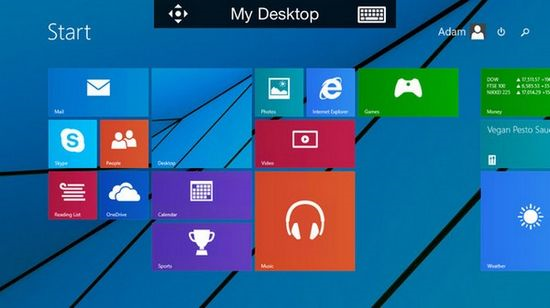
微软远程桌面IOS版支持 Windows Professional 和 Windows Server 版本。要查看受支持的 Windows 版本的完整列表并成功连接到 Windows 电脑。
软件功能
1、访问由管理员发布的托管资源。
2、访问运行 Windows Professional 或 Windows Enterprise 以及 Windows Server 的远程电脑。
3、丰富的多点触控体验支持 Windows 手势。
4、通过远程桌面网关进行连接。
5、通过连接中心轻松地管理连接和用户帐户。
6、安全连接到数据和应用程序。
7、流式传输音频和视频。
8、重定向剪贴板以及麦克风和相机等本地设备。
软件特色
通过远程桌面网关访问远程资源
支持 Windows 手势和 RemoteFX 的丰富多点触控体验
安全连接到数据和应用程序
简单管理连接中心的所有远程连接
无缝音频和视频流
轻松连接到外部监视器或投影仪以投影演示文稿
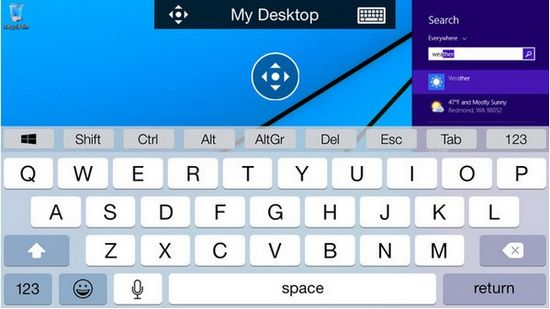
使用教程
1.打开软件之后点击右上角的【+】
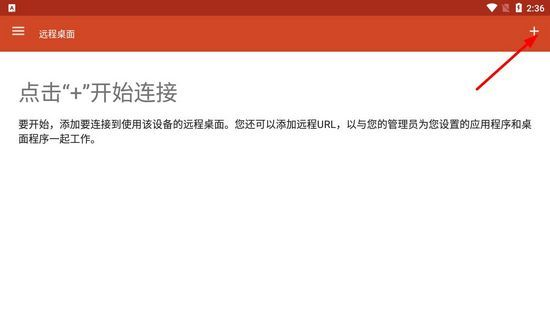
2.然后选择自己想要连接的平台,这里以PC为例
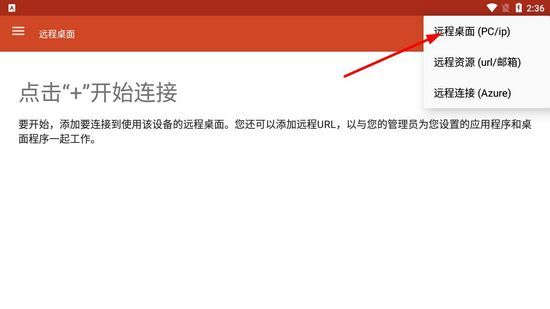
3.然后选择自己的桌面类型
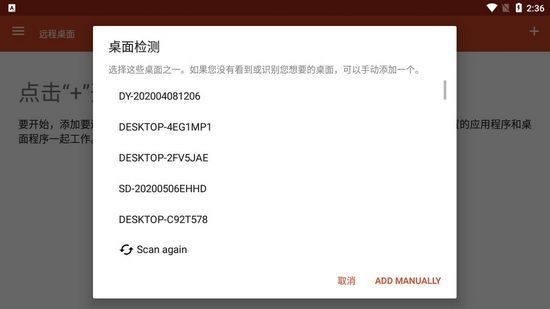
4.接着输入自己的账号,再点击【连接】
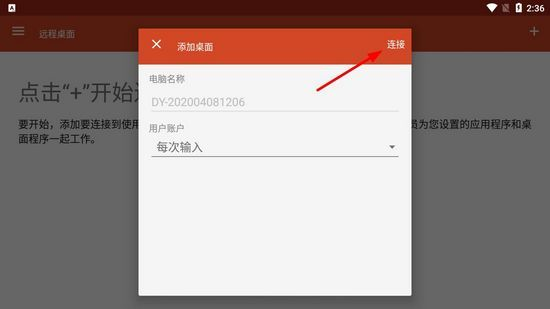
5.最后等待系统进行连接即可
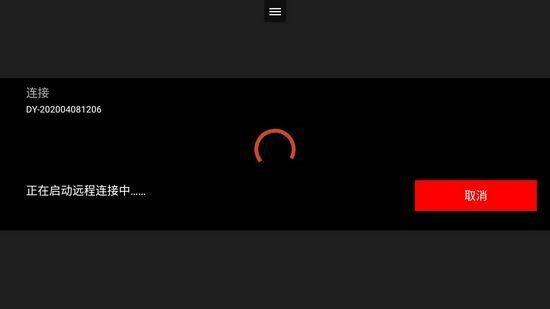
分辨率设置
1.点击软件左上角的【三】
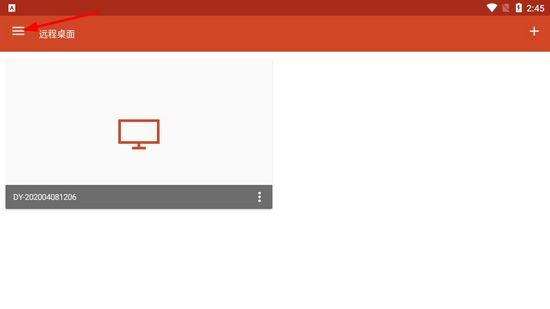
2.然后可以看到【桌面设置】

3.接着你就可以点击【自定义分辨】进行分辨率设置
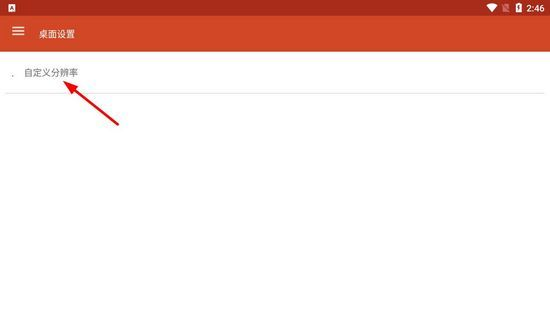
4.最后就可以选择自己喜欢的分辨率
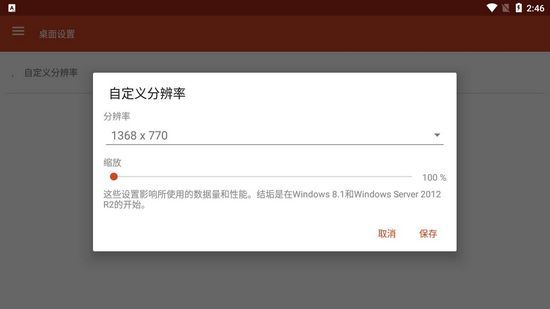
怎么设置中文
本软件已经是完美汉化版,所以无需手动设置中文语言,它本身就是默认中文语言。
找不到服务器
1.自己的手机开启了飞行模式,使网络处于断开状态,我们关闭飞行模式即可
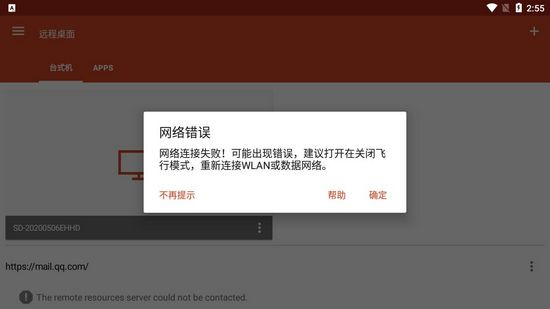
2.在设置连接的时候,IP地址没有书写正确,这个需要自己仔细核对
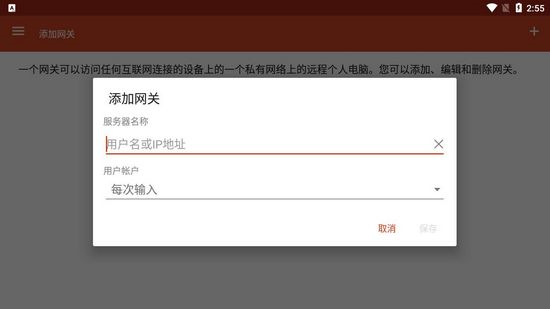
3.连接的目标没有联网或者处于关机状态
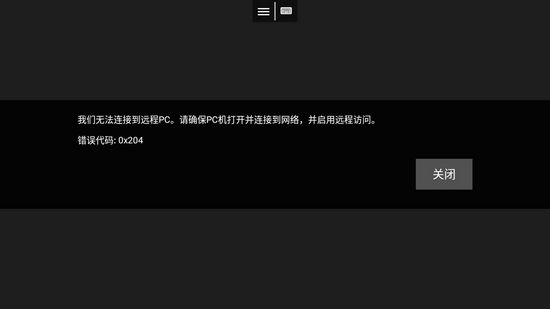
更新内容
v10.0.19.1285:
—支持移动应用程序管理。
—增加了位置重定向。
-增加了一个用户帐户切换工作区域。
—修复了存储重定向中断,并根据谷歌策略添加了权限请求。
-修正了CTRL+A导致韩语中不正确的字符组合的问题。
-可访问性错误修复和键盘导航的改进。
v10.0.19.1280:
增加了对移动应用程序管理的支持。
增加了对位置重定向的支持。
-在设置面板中为工作区添加了用户帐户切换器。
-解决了存储重定向被破坏的场景,并根据谷歌策略添加了权限请求。
修正了CTRL+A输入韩文会导致字符组成错误的问题。
-可访问性错误修复和键盘导航改进。
Bug修复和改进。
特别说明
软件信息
- 厂商:Microsoft Corporation
- 包名:com.microsoft.rdc.androidx
- MD5:128510CFB94A6A0E0D44AF4348BCD3A7
今天小编带来的软件合集是微软手机app有哪些,很多小伙伴现在都在使用微软的手机软件,我们直接从这款合集中就可以下载到全家福。





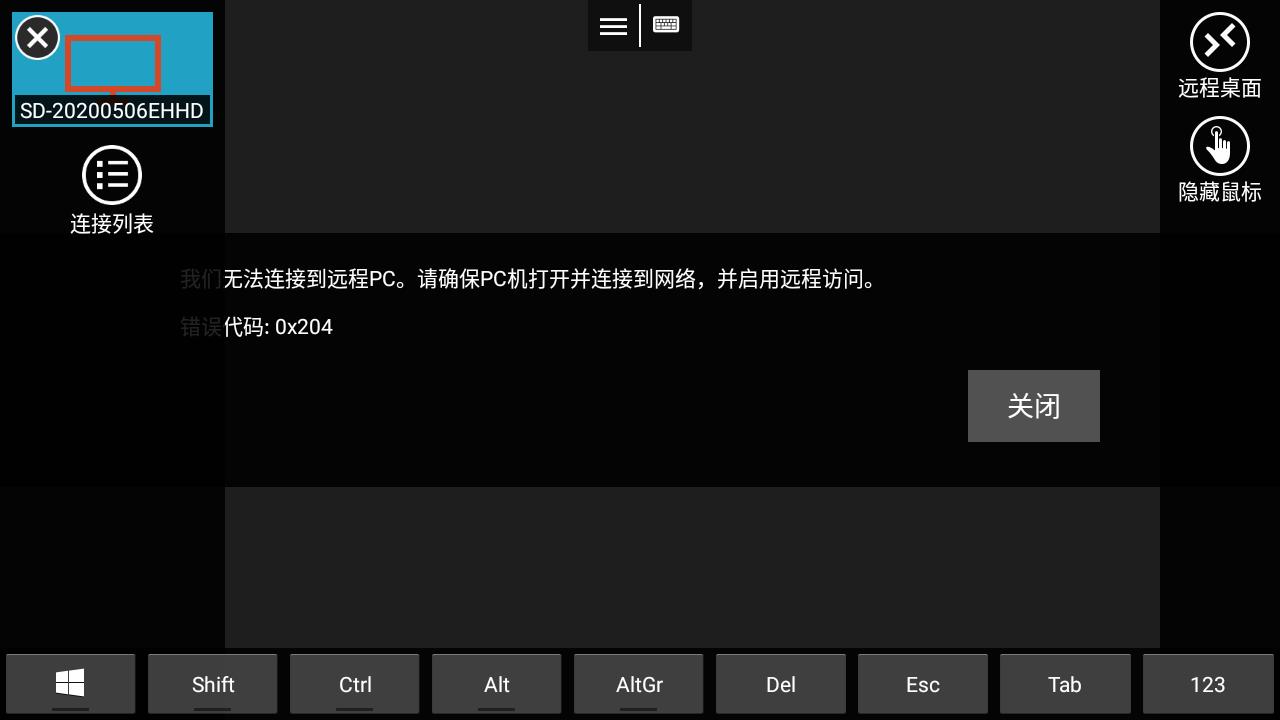
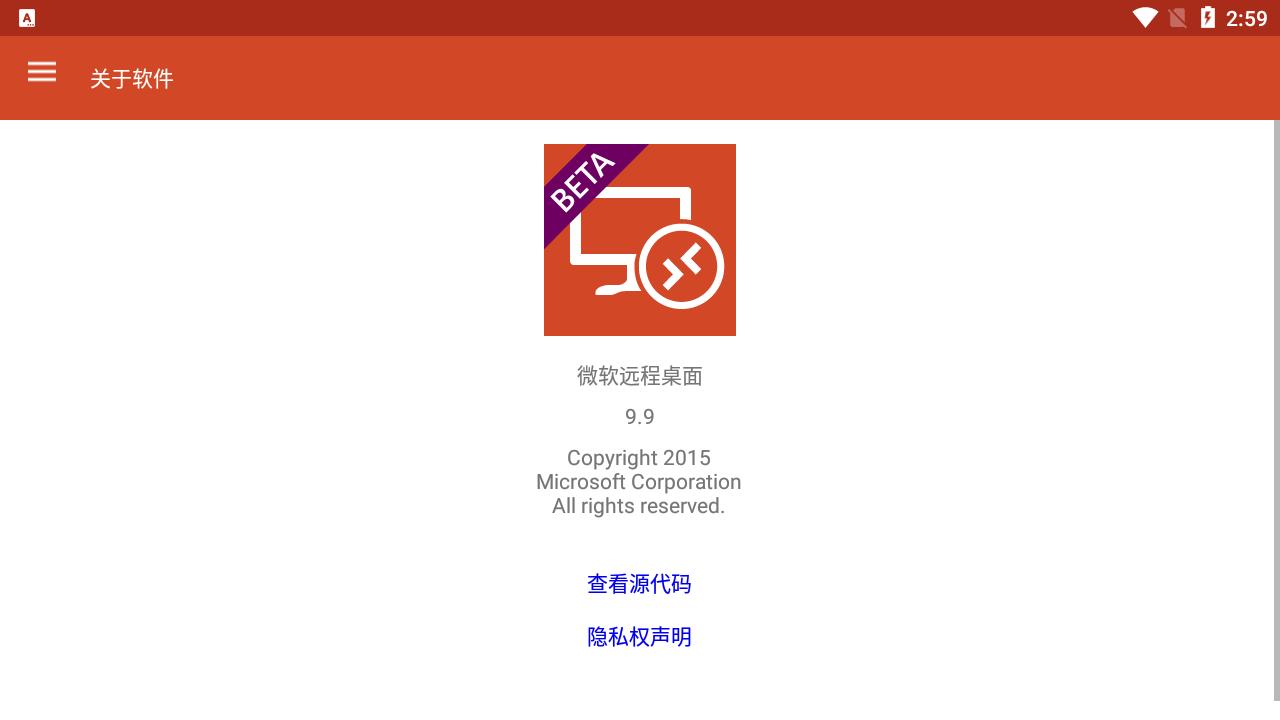
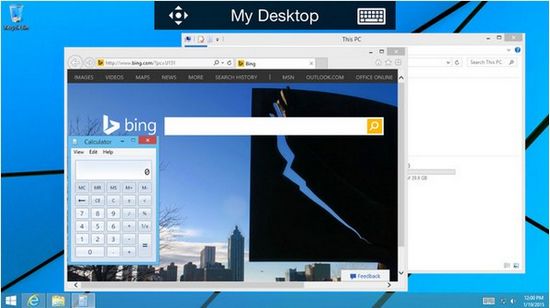

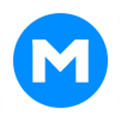


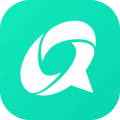



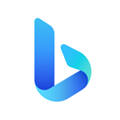


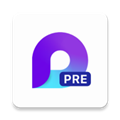

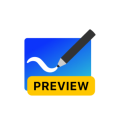
 华为云会议
华为云会议
 XJS电梯管家APP
XJS电梯管家APP
 腾讯视频会议app
腾讯视频会议app
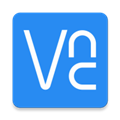 vnc server
vnc server
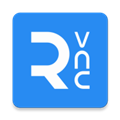 RealVNC Viewer
RealVNC Viewer
 Microsoft Intune
Microsoft Intune
 TeamViewer 15
TeamViewer 15
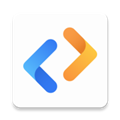

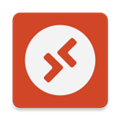












 Uptodown应用商店
Uptodown应用商店
 百度网盘app
百度网盘app
 应用隐藏计算器
应用隐藏计算器
 GooglePlay官方正版
GooglePlay官方正版
 webview
webview
 ES文件浏览器
ES文件浏览器
 MCT门禁卡
MCT门禁卡
 豌豆荚手机助手
豌豆荚手机助手
 太极Xposed框架
太极Xposed框架